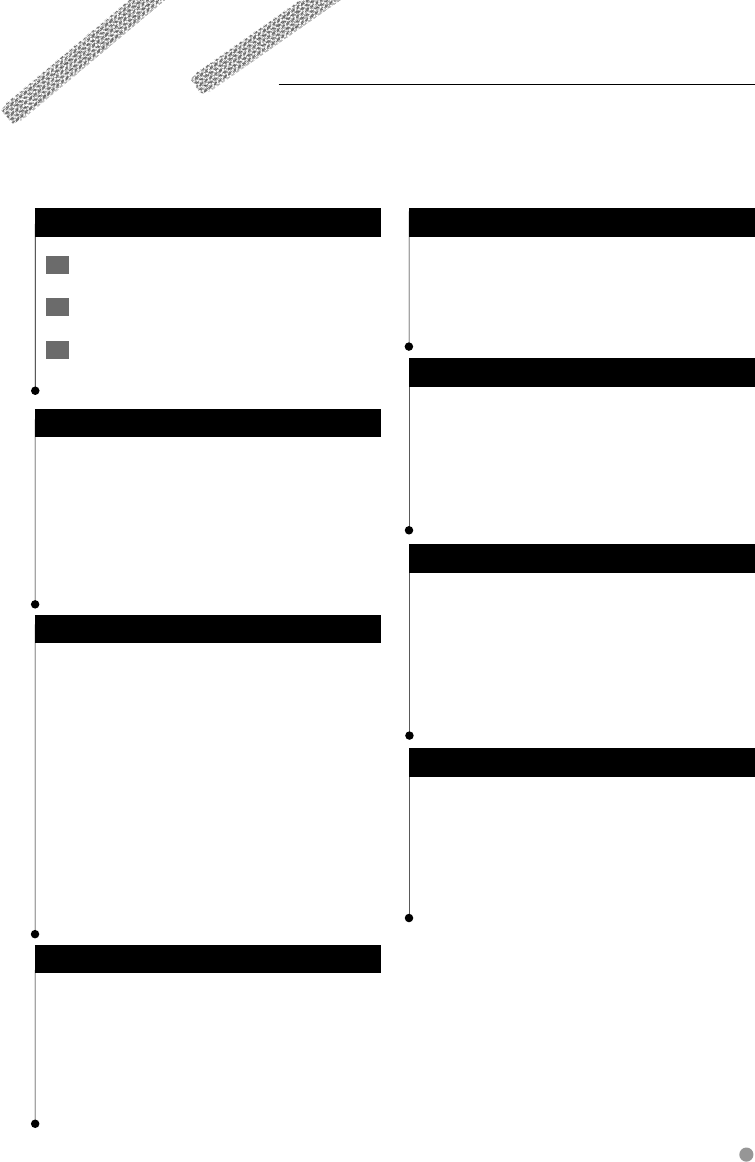-
hoe kan ik het scherm van de radio halen? kenwood dnx7210bt Gesteld op 23-6-2017 om 21:36
Reageer op deze vraag Misbruik melden-
Beste,
Waardeer dit antwoord Misbruik melden
Als het electronisch openen niet werkt kun je met een aardappelschilmesje precies in het midden aan de onderzijde van het scherm tussen het toestel en het scherm het mesje bewegen en dan iets wrikken.
Daar zit namelijk aan de achteronderzijde van het scherm de releasebutton om het scherm te ontgrendelen.
Het scherm kliikt dan uit de ontgrendeling waarna je het scherm eraf kunt halen.
Succes!! Geantwoord op 23-6-2017 om 22:49
-
-
hoe krijg ik de taal van mijn navigatie in het nederlands Gesteld op 2-11-2015 om 19:39
Reageer op deze vraag Misbruik melden-
ik zit met het zelfde probleem.
Waardeer dit antwoord Misbruik melden
kan je het mij mailen?
dank bij voorbaat.
groeten
jo
fb736428@skynet.be
Geantwoord op 24-1-2017 om 10:01
-
-
Nee ik krijg het niet ingesteld Geantwoord op 15-11-2018 om 20:06
Waardeer dit antwoord Misbruik melden -
Wij hebben een navigatie systeem Kenwood DNX7260BT, maar deze doet het ineens niet meer, als je de auto start niks en front draait ook niet meer als je het contact uitdoet. Gesteld op 20-2-2015 om 20:02
Reageer op deze vraag Misbruik melden-
hoi je moet je radio resetten waar dat rode driehoekej brand normaal die in drukken
Waardeer dit antwoord Misbruik melden
Geantwoord op 16-7-2016 om 19:55
-
-
Hoe kan ik de sd kaart invoeren in de kenwood dnx7260bt
Reageer op deze vraag Misbruik melden
gr vincent Gesteld op 15-1-2015 om 20:09-
heb die van mij ook vervangen het scherm aantikken net zo als je er bijv een cd in doet en dan het scherm naar beneden drukken dan blijft hij open kan zo het kaartje erin
Waardeer dit antwoord (1) Misbruik melden
mvrgr Harry Geantwoord op 2-11-2015 om 19:44
-
-
Hallo heb een auto gekocht met een kenwood dnx 7260 bt ben de security code kwijt kan iemand mij helpen of het gereset kan woorden alvast bedankt voor belangstelling Gesteld op 6-12-2014 om 20:39
Reageer op deze vraag Misbruik melden-
Ik heb hetzelfde probleem dus zou graag op de hoogte gehouden willen worden als je het antwoord weet. bij voorbaat dank Geantwoord op 27-12-2015 om 17:17
Waardeer dit antwoord (22) Misbruik melden
-
-
Hoe vind ik snel de bas,balance en hoge tonen van de tuner DNX7260BT? Gesteld op 20-2-2014 om 18:53
Reageer op deze vraag Misbruik melden-
De enige manier is via de equalizer. Tuner-menu-equalizer-ec. Geantwoord op 23-2-2014 om 12:31
Waardeer dit antwoord (1) Misbruik melden
-